विज्ञापन
अब तक आपको सबसे अधिक पता है कि Google Reader मृत है। आप आगे बढ़ गए होंगे Feedly फीडली, समीक्षित: यह एक लोकप्रिय गूगल रीडर रिप्लेसमेंट क्या है?अब जबकि Google रीडर एक दूर की याददाश्त है, आरएसएस के भविष्य के लिए लड़ाई सही मायने में है। सबसे अच्छी लड़ाई लड़ने वाले सबसे उल्लेखनीय उत्पादों में से एक फीडली है। Google रीडर एक नहीं था ... अधिक पढ़ें , हमारे कई पाठकों की तरह, या दूसरे महान में से एक Google रीडर विकल्प Google रीडर का अंत निग: इन वैकल्पिक आरएसएस पाठकों के साथ तैयार करेंगूगल रीडर मर चुका है। जुलाई तक इंटरनेट की प्रमुख आरएसएस सेवा हमेशा के लिए बंद हो रही है, जिससे उपयोगकर्ता अपने दम पर प्रतिस्थापन ढूंढ सकते हैं। यदि आप Google के समतुल्य हैं तो ये केवल ... अधिक पढ़ें . लेकिन अगर आपकी चुनी हुई सेवा इसे छोड़ने का फैसला करती है तो क्या होगा? या क्या होता है अगर उनके सर्वर नीचे जाते हैं? केवल 100% विश्वसनीय तरीका आपकी आशाओं और सपनों को एक और आरएसएस सेवा द्वारा कुचलने का नहीं है, अपने स्वयं की मेजबानी करना है। यही वह जगह है जहाँ सिस्मिक्स रीडर आता है।
सिस्मिक्स रीडर एक खुला स्रोत है, Google रीडर का मुफ्त विकल्प है जो आपको अपने पीसी, मैक या लिनक्स-आधारित मशीन पर सेवा की मेजबानी करने की अनुमति देता है। इस प्रदर्शन के लिए, मैं इसे विंडोज पर स्थापित करने और उपयोग करने के चरणों के माध्यम से जा रहा हूं, साथ ही इसे स्थापित करने और उपयोग करने के लिए भी
Android एप्लिकेशन.शुरू करना
पहली चीज जो आपको करने की आवश्यकता है वह है डाउनलोड सिस्मिक्स रीडर. यह आपके द्वारा उपयोग किए जा रहे कंप्यूटर के लिए सभी प्रकार के विभिन्न स्वरूपों में उपलब्ध है। इसके अलावा, जावा डाउनलोड करें यदि आप पहले से ही नहीं हैं क्योंकि Sismics Reader को इसे ठीक से चलाने में सक्षम होने की आवश्यकता होगी।
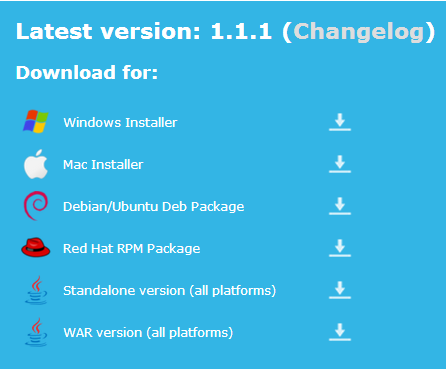
एक बार जब आप इसे स्थापित कर लेते हैं, तो अगला चरण पूरी तरह से स्पष्ट नहीं होगा। यह मेरे लिए कम से कम, किसी भी तरह के सेटअप संवाद को पॉप अप नहीं करता है। हालाँकि, इसने मेरे टास्कबार के अधिसूचना क्षेत्र में एक आइकन बनाया जो हरे रंग के आरएसएस लोगो की तरह दिखता है।

यदि आप सिस्टम आइकन पर राइट क्लिक करते हैं, तो आपको दो विकल्प मिलते हैं: ब्राउज़र में रीडर खोलें, या कंट्रोल पैनल खोलें। नियंत्रण कक्ष बहुत सरल है, जिसमें केवल दो उपलब्ध टैब हैं। यह जानकारी प्रदर्शित करता है जैसे सर्वर कब शुरू किया गया था, कितनी मेमोरी का उपयोग किया है, आदि। यदि आप अभी कुछ भी तकनीकी किए बिना आरंभ करना चाहते हैं, तो अभी के लिए नियंत्रण कक्ष को अनदेखा करें और "ब्राउज़र में रीडर खोलें" पर क्लिक करें।
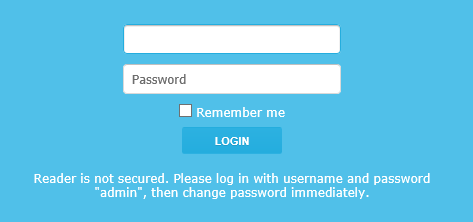
सबसे पहले, आपको उपयोगकर्ता नाम और पासवर्ड "व्यवस्थापक" का उपयोग करके लॉग इन करने के लिए कहा जाएगा, जिसे आप लॉग इन करने के बाद सही बदल देंगे। उसके बाद, आप चुनते हैं कि क्या आप UPnP का उपयोग करना चाहते हैं (मेरे लिए विफल है, लेकिन जब तक आप इसके बारे में जानते हैं तब तक आपके लिए उपयोगी हो सकता है सुरक्षा दोष UPnP क्या है और यह खतरनाक क्यों है? [MakeUseOf बताते हैं]कंप्यूटर युग में प्रौद्योगिकी को असुरक्षित सुविधाओं, सुरक्षा खामियों और सॉफ्टवेयर वास्तुकला में सामान्य निरीक्षण से ग्रस्त किया गया है। फ्लैश ड्राइव keyloggers ले जा सकता है। ब्राउज़रों के पास खुला बैकडोर हो सकता है। Windows सुरक्षा सुधारों के साथ लगातार अपडेट ... अधिक पढ़ें ). फिर आप अपना पहला उपयोगकर्ता सेट करते हैं, और आप अपने रास्ते पर हैं। इस ऐप का एक सुविधाजनक पहलू यह है कि आपके पास अलग-अलग सेटिंग्स के साथ कई उपयोगकर्ता हो सकते हैं, इसलिए आप अपने पूरे परिवार के लिए आरएसएस के सभी फ़ीड्स होस्ट कर सकते हैं।
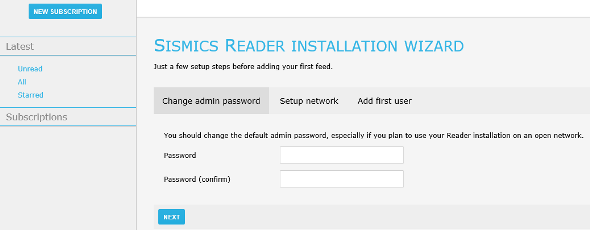
यदि आपने पहले ही अपना Google रीडर फ़ीड निर्यात कर दिया है Google टेकआउटआपके लिए अच्छा है, क्योंकि टेकआउट अब रीडर डेटा का निर्यात नहीं करता है। सौभाग्य से मेरे लिए - या इसलिए मैंने सोचा था - मैंने अपने फ़ीड्स को पहले फीडली में स्थानांतरित कर दिया था। तो मुझे फीडली से अपना फ़ीड निर्यात करने में सक्षम होना चाहिए, है ना?
खैर, बिल्कुल नहीं। ओपीएमएल एक्सपोर्ट, फीडली ऑफर्स को सपोर्ट करने की जल्दबाज़ी में यह सलाह अपने सहायता अनुभाग में, उपयोगकर्ताओं को अनिवार्य रूप से एक पृष्ठ पर इंगित करते हैं जहां वे अपने ओपीएमएल डेटा को एक रिक्त फ़ाइल में कॉपी और पेस्ट कर सकते हैं। जब मैंने अपने फ़ीड के लिए यह कोशिश की, तो सिस्मिक्स ओपीएमएल फ़ाइल को स्वीकार नहीं करेगा। हालांकि इससे फीडली से सिस्मिक्स पर स्विच करना मेरे लिए थोड़ा मुश्किल हो जाएगा, यह वास्तव में है मुझे और अधिक स्विच करना चाहता है क्योंकि सिस्मिक्स पहले से ही बहुत सरल क्लिक के साथ ओपीएमएल निर्यात का समर्थन करता है बटन।
Sismics Reader का उपयोग करना
सिस्मिक्स ब्राउज़र इंटरफ़ेस बहुत सरल है। नवीनतम टैब के तहत आप अपने सभी अपठित लेख पढ़ सकते हैं, सभी लेख देख सकते हैं, या सिर्फ तारांकित व्यक्ति देख सकते हैं। नीचे आपकी सदस्यता की एक सूची दी गई है जिसे श्रेणियों में क्रमबद्ध किया जा सकता है। जब आप उन्हें स्थानांतरित करने के लिए सदस्यताएँ खींच और छोड़ सकते हैं, तो आप उन्हें इस विधि से फ़ोल्डर में नहीं रख सकते, जो बहुत ही अनपेक्षित है। इसके बजाय, आपको फ़ीड खोलना होगा और फिर ऊपर दाईं ओर "श्रेणियाँ" पर क्लिक करना होगा और इसके लिए एक श्रेणी चुननी होगी। भयानक नहीं है, लेकिन एक छोटी सी झुंझलाहट है।
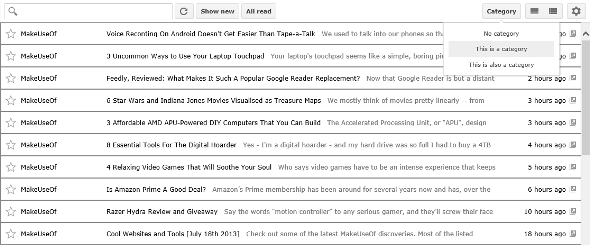
आपकी सामग्री को देखने के दो तरीके हैं: या तो एक पंक्ति के पाठ की सूची, या नीचे के लेख के पहले पैराग्राफ के साथ बड़े चित्र। यदि आप एक-पंक्ति पाठ चुनते हैं, तो हर बार जब आप किसी लेख पर क्लिक करते हैं तो यह उस लेख को फ़ोटो और परिचय पैराग्राफ के साथ बड़े दृश्य में खोल देगा। पूरा लेख पढ़ने के लिए, यह वेब पेज को एक नए टैब में खोलेगा।
Android अनुप्रयोग
जहां तक एंड्रॉइड ऐप जाता है, इसे स्थापित करने से आपके आंतरिक आईपी पते का थोड़ा ज्ञान होता है। यह आपसे सर्वर का पता, साथ ही आपका उपयोगकर्ता नाम और पासवर्ड पूछेगा। सर्वर का पता इस प्रारूप में है: 11.1.1.11:4001। 4001 पोर्ट नंबर है जिसे कंट्रोल पैनल में चुना जा सकता है। यदि आप अपने आंतरिक आईपी पते को नहीं जानते हैं, तो बस अपने कमांड प्रॉम्प्ट ("cmd के लिए खोज") को खोलें और उद्धरण और हिट दर्ज के बिना "ipconfig" टाइप करें। यह देखें कि यह "IPv4 पता" कहां है और इसे अपने आंतरिक IP पते के रूप में उपयोग करें। यह सर्वर पता आपको अपने नेटवर्क से जुड़े किसी भी कंप्यूटर से फ़ीड तक पहुँचने की अनुमति देगा और साथ ही साथ इसे आपके ब्राउज़र के एड्रेस बार में टाइप भी करेगा।
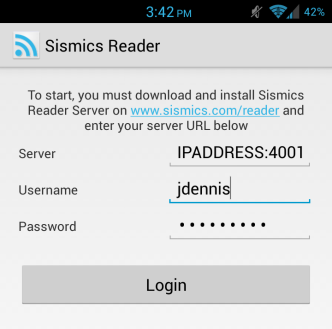
Android एप्लिकेशन, अनुमानित रूप से, बहुत सरल है। इसका यूजर इंटरफेस अन्य Google ऐप जैसे कि Play Music, YouTube, आदि के समान है। आपको एक ताज़ा बटन और एक सेटिंग बटन मिलता है जिसमें केवल दो विकल्प होते हैं: लॉगआउट और के बारे में। यदि आप बाईं ओर से खींचते हैं या ऊपरी बाएँ हाथ के कोने पर टैप करते हैं, तो आपको अपनी सदस्यताएँ और समान विकल्प देखने की सूची मिलती है, सभी अपठित, या तारांकित। विशेष रूप से लापता, हालांकि, सदस्यता जोड़ने का कोई भी तरीका है। आपको अपने कंप्यूटर पर ऐसा करना होगा।
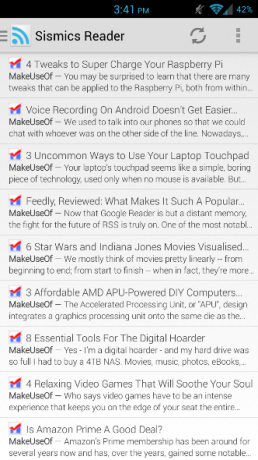
यहाँ इंटरफ़ेस कंप्यूटर पर एक-लाइन पाठ इंटरफ़ेस की तरह है। जब आप इसे क्लिक करते हैं, तो आपको अपने ब्राउज़र में पूरा लेख खोलने के लिए लिंक के साथ मुख्य चित्र और परिचय पैराग्राफ मिलता है।
निष्कर्ष
डेस्कटॉप RSS सेवा का उपयोग करने में निश्चित रूप से कुछ कमियां हैं, लेकिन सिस्मिक्स रीडर प्रक्रिया को सरल और आसान बनाता है। उदाहरण के लिए, यदि आप Sismics Reader एप्लिकेशन चलाने वाले कंप्यूटर के समान WiFi नेटवर्क से कनेक्ट हैं, तो आप केवल अपने RSS फ़ीड ही देख पाएंगे। हालाँकि, मुझे यकीन है कि सिस्मिक्स रीडर के निर्माता केवल सुविधाएँ जोड़ना जारी रखेंगे, और आप इसमें योगदान देने में भी मदद कर सकते हैं GitHub चूंकि यह एक ओपन सोर्स प्रोजेक्ट है।
इसके अलावा, आपको Sismics Reader को बंद करने के बारे में चिंता करने की ज़रूरत नहीं है। भले ही वे भविष्य में एप्लिकेशन का समर्थन करना बंद कर दें, फिर भी आप ऐप का उपयोग जारी रख सकते हैं। आपको कभी भी एक दर्दनाक Google रीडर-जैसे गोलमाल के माध्यम से नहीं जाना होगा।
क्या आपके पास एक और आरएसएस रीडर है जिसे आप प्यार करते हैं? सिस्मिक्स रीडर से आप क्या समझते हैं? हमें टिप्पणियों में बताएं!
Skye MakeUseOf के लिए एंड्रॉइड सेक्शन एडिटर और लॉन्गफॉर्म्स मैनेजर थे।